Sommario
Creazione di un progetto Studio
Avvio di Synapps Studio
Per aprire Synapps Studio per la prima volta, fare un doppio clic sull’icona creata sul computer (nel menu di Avvio o sul Desktop).
![]()
Viene visualizzata la finestra Synapps Studio:
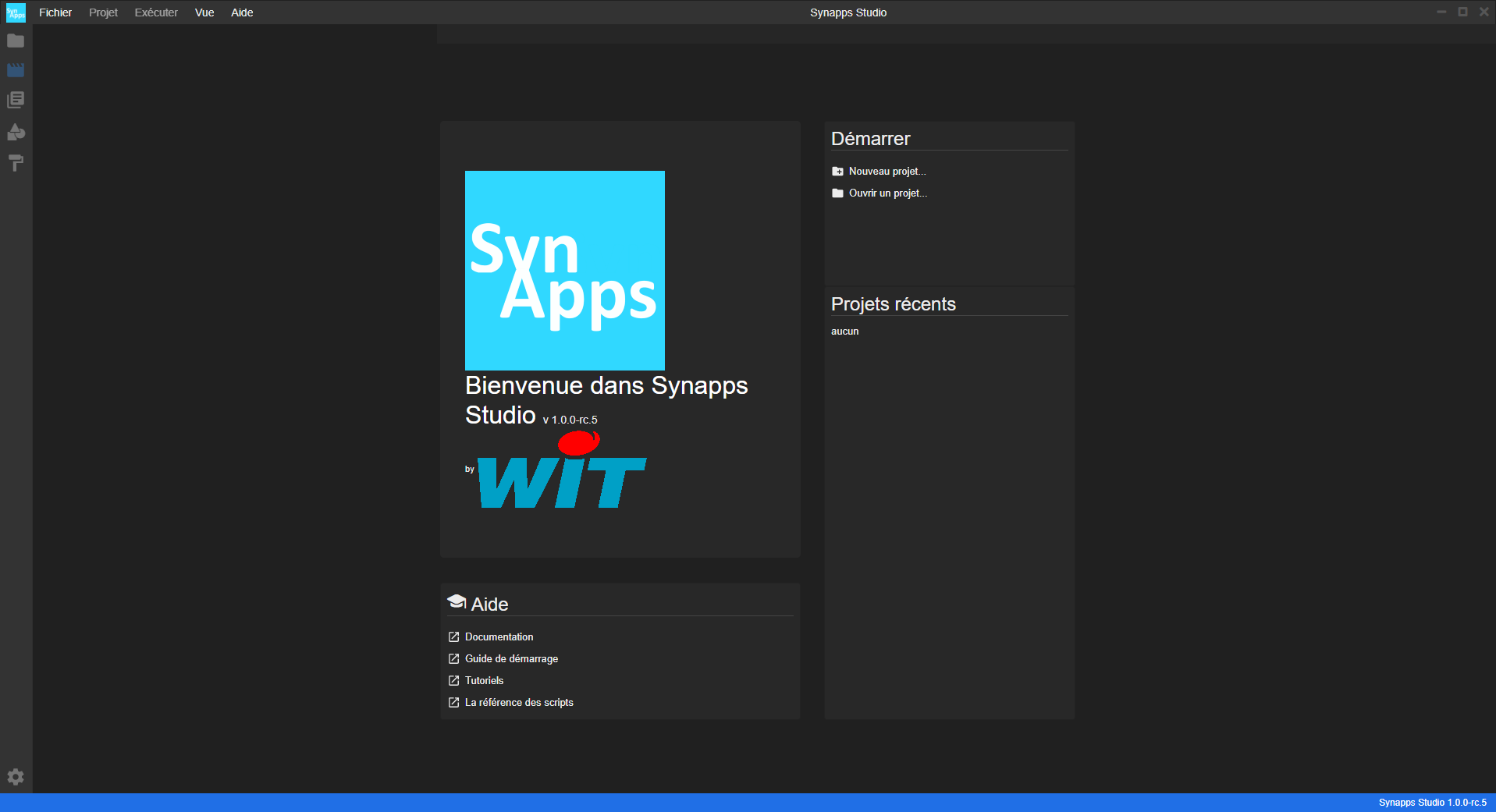
Accesso limitato
Durante l’intera fase di accesso limitato, per attivare Synapps Studio sarà necessaria una chiave di attivazione.
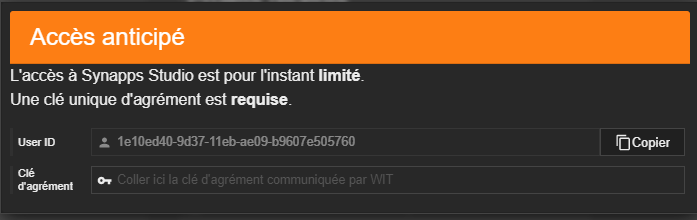
Questa limitazione sarà eliminata in futuro.
Creazione del progetto “Hello-World”
Procederemo creando un primo progetto d’esempio, dalla sua definizione alla sua utilizzazione in un REDY-PC.
Ma affrontiamo due elementi importanti:
Concetto: il Synapp e il progetto
Chiamiamo synapp un’applicazione costruita con Synapps Studio.
Synapps Studio consente di creare un progetto che che contiene ed eseguie tutti gli oggetti necessari per produrre e distribuire un’applicazione. Ogni synapp è il risultato di un progetto di Synapps Studio.
Si dovrebbe pensare a Synapps Studio come a uno strumento di editing video:
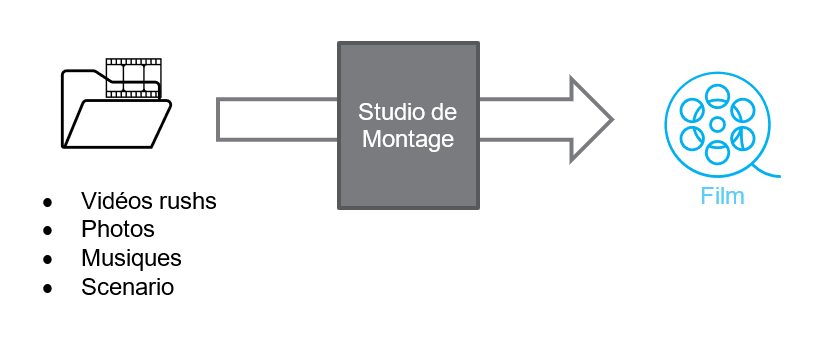
Un progetto raccoglie le diverse riprese video, la musica e altre risorse che vengono utilizzate per seguire uno scenario e produrre infine un film.
I file di impostazione dell’interfaccia, la documentazione, i file di programmazione, le immagini e i testi che consentono di costruire il synapp di uno specifico progetto, sono raccolti e memorizzati da Synapps Studio in una cartella di sistema dedicata
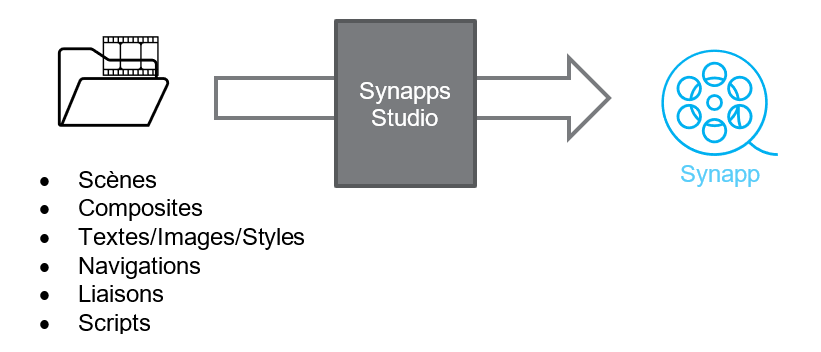
Creazione del progetto
Per creare un progetto, nel menu “File” fare clic su “Nuovo progetto…”:
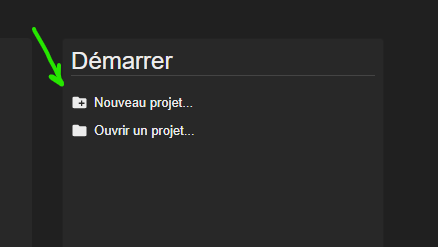
Viene visualizzata la finestra di creazione del progetto:
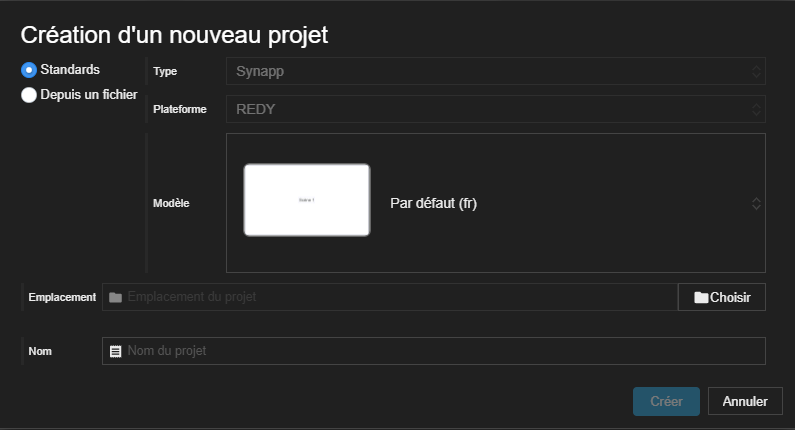
Selezionare il modello di progetto “Tablet e Desktop”:
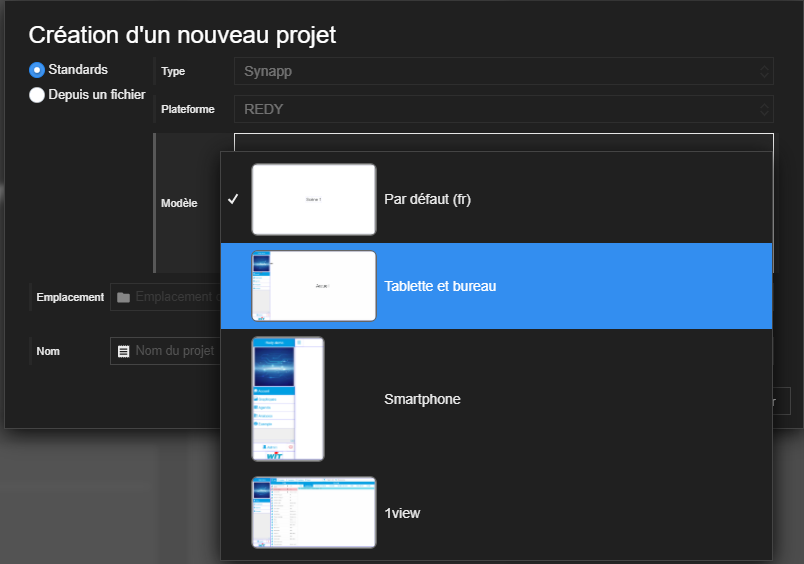
Scegliere la cartella del PC che conterrà il progetto facendo clic sul pulsante “Scegli”:
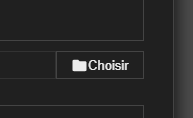
⚠️ NOTA
Non utilizzare un’unità di rete per memorizzare il progetto. Attualmente Studio non funziona correttamente con questo tipo di lettore.
Accedere alla cartella in cui verrà creata la cartella del progetto.

Nella finestra di creazione, attribuire un nome al progetto:

Questo sarà anche il nome della cartella che conterrà tutti gli elementi del progetto.
Non resta che fare clic sul pulsante “Crea”.
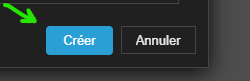
Congratulazioni! Il tuo primo progetto è stato creato!
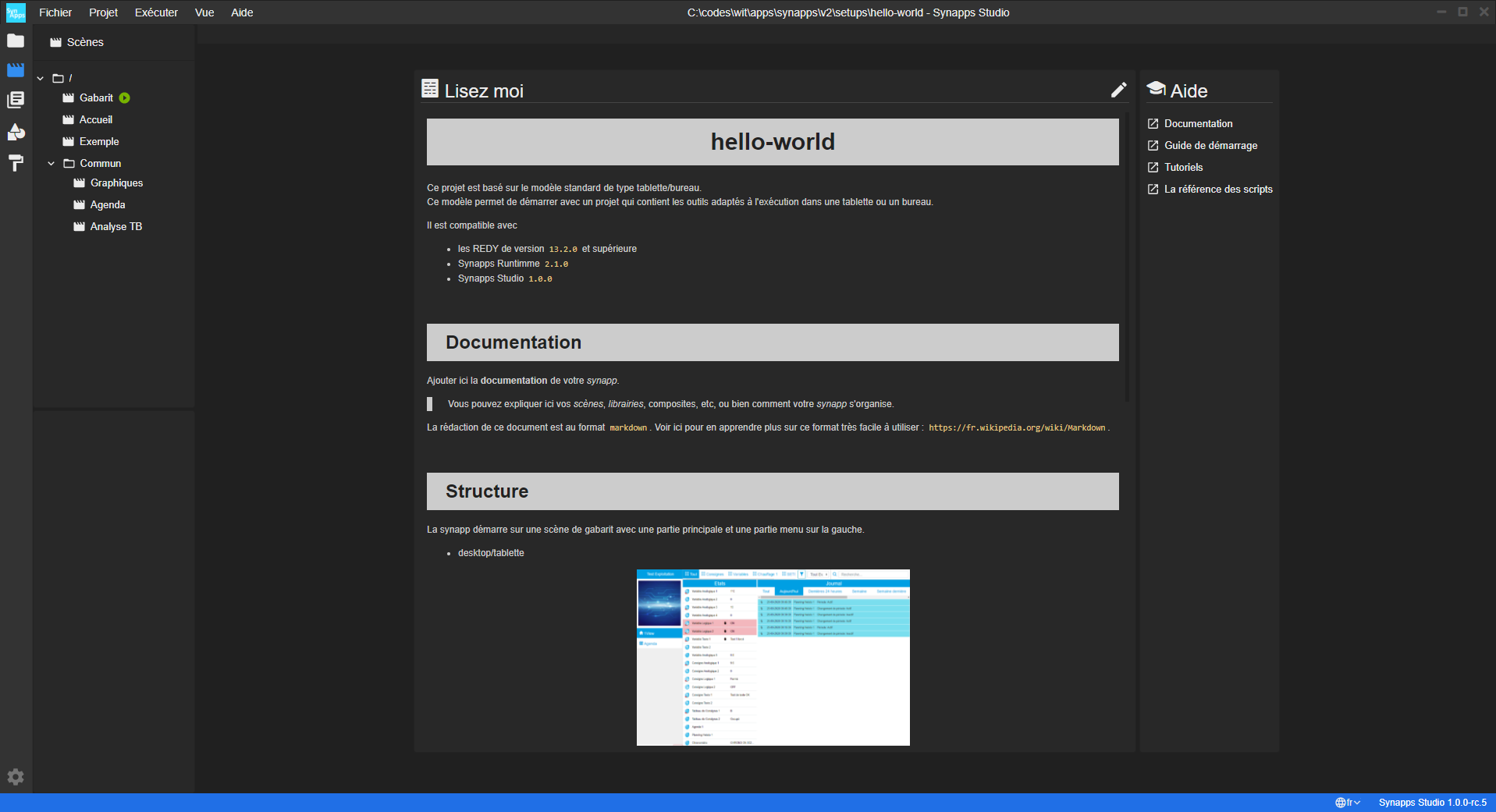
Home page del progetto
A questo punto viene visualizzata la sezione Leggimi del progetto, che funge da documentazione per il progetto stesso. Per impostazione predefinita, sarà possibile consultare le informazioni relative al modello di progetto utilizzato e come utilizzarlo per popolare il proprio synapp.
La sezione Leggimi è evidentemente modificabile. Il formato di scrittura è uno standard nella scrittura della documentazione: il
markdown.
Prossima tappa
E’ possibile procedere alla prima esecuzione de la synapp du projet.
